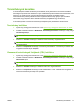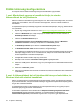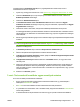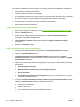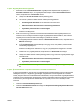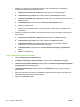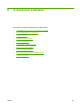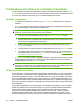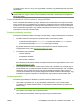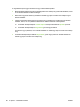HP CM8060 / CM8050 Color MFP with Edgeline Technology - Administrator's Guide
Tanúsítványok kezelése
A termék beépített önaláírt tanúsítvánnyal rendelkezik, amely titkosítást és az indokolt mértékben
biztonságos kapcsolatot tesz lehetővé az olyan entitásokkal folytatott hálózati kommunikációban, mint
amilyen pl. az LDAP-szerver (vagyis a felhasználónevet és jelszót is magában foglaló
kommunikációban). Néhány hálózat azonban megbízható tanúsítványt igényel. Ilyen esetekben
előfordulhat, hogy telepítenie kell a hálózati tanúsítvány-szolgáltatótól egy tanúsítványt.
A tanúsítványkezelő a visszavont tanúsítványok listájának (CRL) betöltését is lehetővé teszi.
Tanúsítvány betöltése
1. Nyissa meg a beágyazott webszervert. Lásd: Nyissa meg a beágyazott webszervert, 42. oldal .
2. Az EWS fő oldalán kattintson a Beállítások, Tanúsítványok kezelése lehetőségre, majd pedig a
Tanúsítványok lapra.
MEGJEGYZÉS: Ha a Tanúsítványok kezelése oldal nem elérhető, frissítse a készülék firmware-
jét.
3. Kattintson a Tallózás lehetőségre a betölteni kívánt tanúsítvány megkereséséhez.
MEGJEGYZÉS: Tanúsítványok keresése azon a helyen, ahol a hálózati rendszergazda
létrehozta azokat.
4. Kattintson az Importálás lehetőségre a tanúsítvány betöltéséhez. A tanúsítvány a betöltés után
megjelenik a tanúsítványok listájában.
Visszavont tanúsítványok listájának (CRL) betöltése
1. Nyissa meg a beágyazott webszervert. Lásd: Nyissa meg a beágyazott webszervert, 42. oldal .
2. Az EWS fő oldalán kattintson a Beállítások, Tanúsítványok kezelése lehetőségre, majd pedig a
CRL-kezelés lapra.
MEGJEGYZÉS: Ha a Tanúsítványok kezelése oldal nem elérhető, frissítse a készülék firmware-
jét.
3. Kattintson a Tallózás lehetőségre a betölteni kívánt CRL megkereséséhez.
4. Kattintson az Importálás lehetőségre a CRL betöltéséhez. A CRL a betöltés után megjelenik a
Visszavont tanúsítványok listája nevű panelben.
HUWW Tanúsítványok kezelése 77